Фотоманипуляция с женщиной на скале в Adobe Photoshop
21 января 2017 | Опубликовано в Уроки | 1 Комментарий »
 В этом уроке мы займемся фотоманипуляцией в Adobe Photoshop. Основным мотивом будет красивейшая скала над рекой. Мы добавим пейзажу далекие горы и драматичное небо, а также девушку и птиц в небе. Мы поработаем с масками, корректирующими слоями и кистями.
В этом уроке мы займемся фотоманипуляцией в Adobe Photoshop. Основным мотивом будет красивейшая скала над рекой. Мы добавим пейзажу далекие горы и драматичное небо, а также девушку и птиц в небе. Мы поработаем с масками, корректирующими слоями и кистями.
Результат

Исходники
Шаг 1
Создайте новый документ размером 1728×1000 px в Photoshop и укажите следующие параметры:
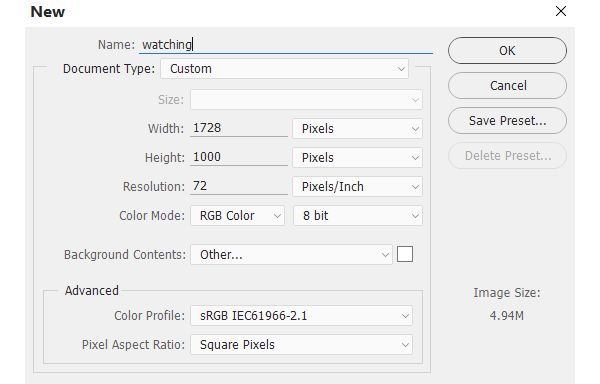
Шаг 2
Откройте пейзаж и перетяните изображение в наш документ инструментом Move/Переместить (V) .
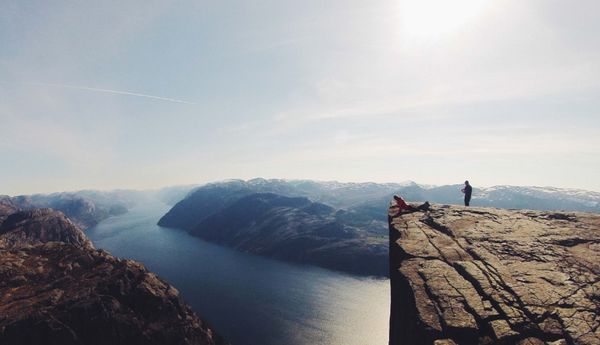
Шаг 3
В меню выберите Edit > Transform > Flip Horizontal/Редактировать>Трансформировать>Отразить горизонтально:
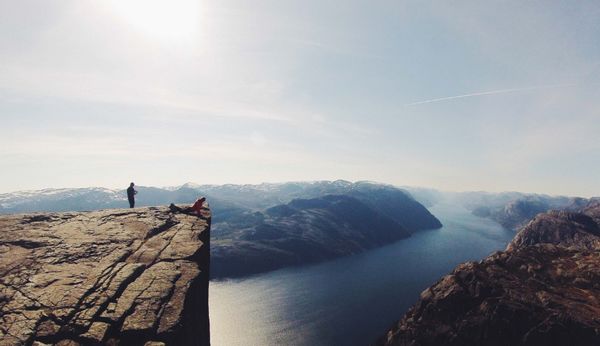
Шаг 4
На снимке есть люди, которых мы хотим убрать. Для этого нажмите Ctrl+Shift+N — так вы создадите новый слой. Возьмите инструмент Clone/Клонирующий штамп (S) и с его помощью сотрите фигуры.

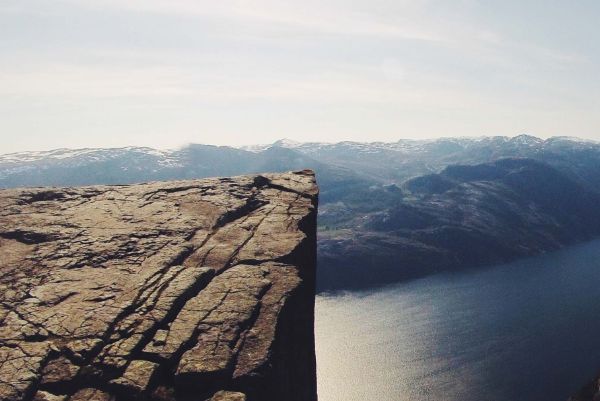
Шаг 5
В меню выберите Layer > New Adjustment Layer > Color Balance/Слой>Новый корректирующий слой>Баланс цвета выберите Midtones/Средние тона и настройте их как показано ниже.
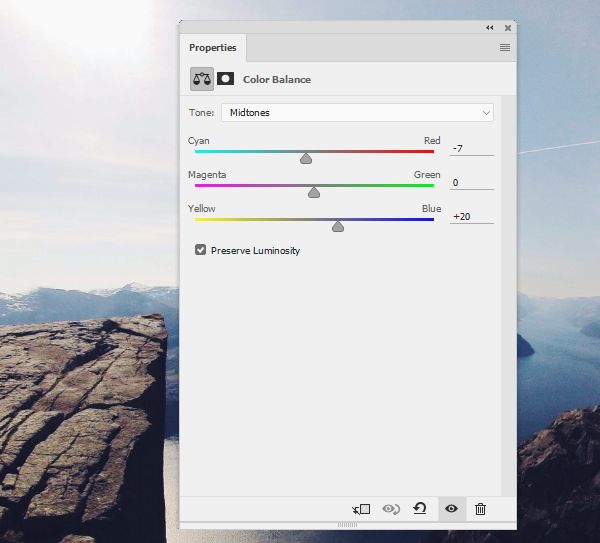
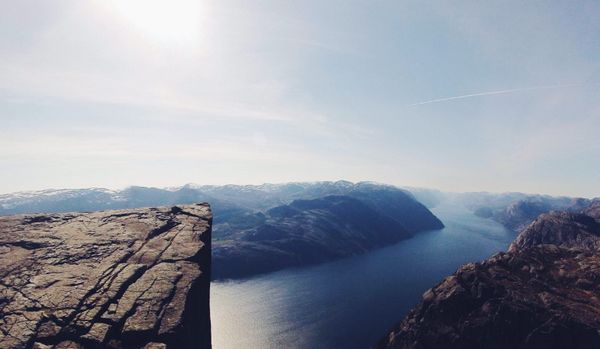
Шаг 6
Откройте изображение гор. Поместите это изображение в наш документ как показано ниже.
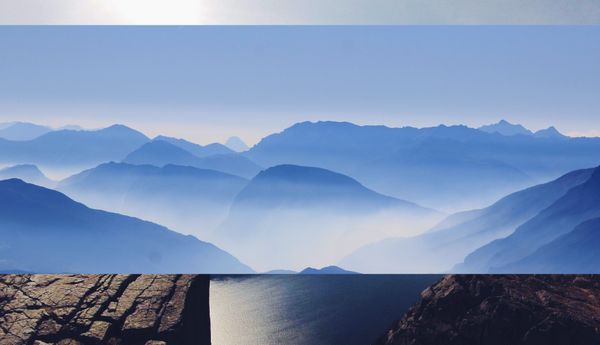
Шаг 7
Кликните по второй иконке в нижней части палитры Layers/Слои, чтобы указать слою маску. Растушеванной кистью черного цвета в маске скройте четкие края так, чтобы горы вписались в пейзаж.
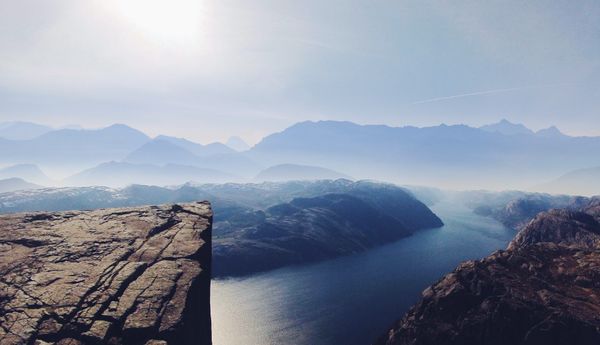
Шаг 8
Создайте корректирующий слой Hue/Saturation / Цветовой тон/Насыщенность и укажите ему режим обтравочной маски. Снизьте Saturation/Насыщенность до -65 :
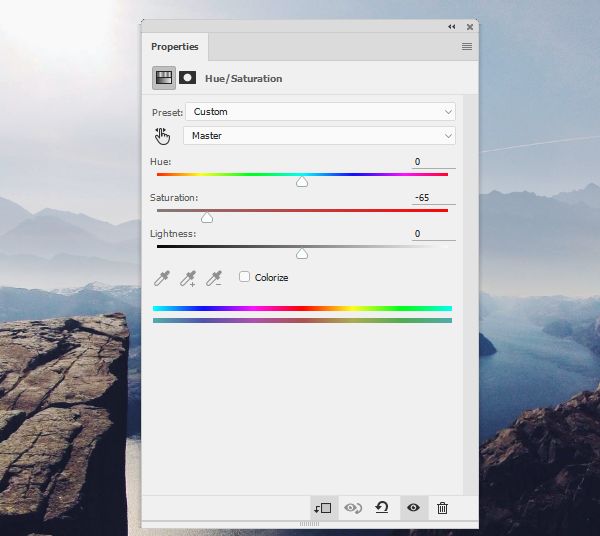

Шаг 9
Откройте изображение неба. Инструментом Rectangular Marquee/Прямоугольная область (M) выделите только небо и поместите его в верхнюю часть нашего документа.

Укажите слою маску, и растушеванной кистью замаскируйте четкий край.

Шаг 10
Создайте корректирующий слой Color Balance/Баланс цвет (он должен быть обтравочной маской для слоя с небом) и настройте его как показано ниже, чтобы небо вписалось в документ.
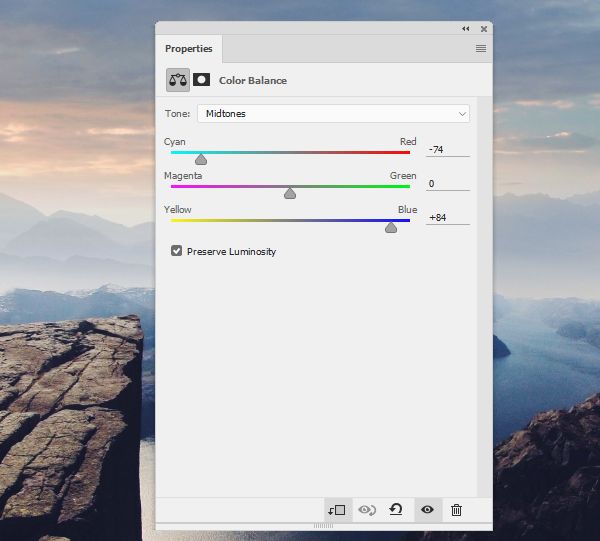
Шаг 11
Создайте корректирующий слой Curves/Кривые, чтобы высветлить небо. В маске корректирующего слоя скройте эффект над верхней частью неба.
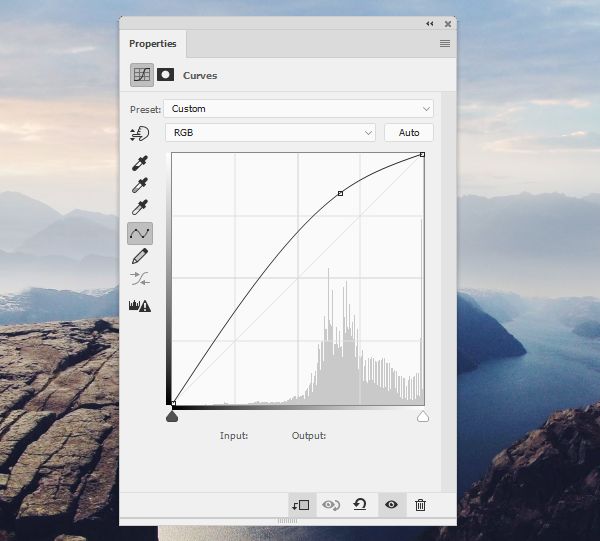

Шаг 12
Откройте изображение женщины. Вырежьте ее с фона и поместите на скалу.

Шаг 13
Корректирующим слоем Hue/Saturation / Цветовой тон/Насыщенность скорректируйте цвета для слоя с женщиной:
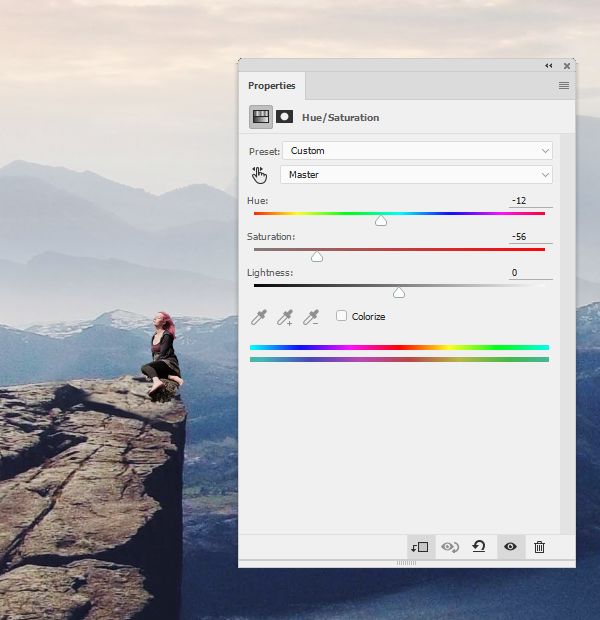
Шаг 14
Создайте корректирующий слой Hue/Saturation / Цветовой тон/Насыщенность над всеми слоями и настройте его как показано ниже:
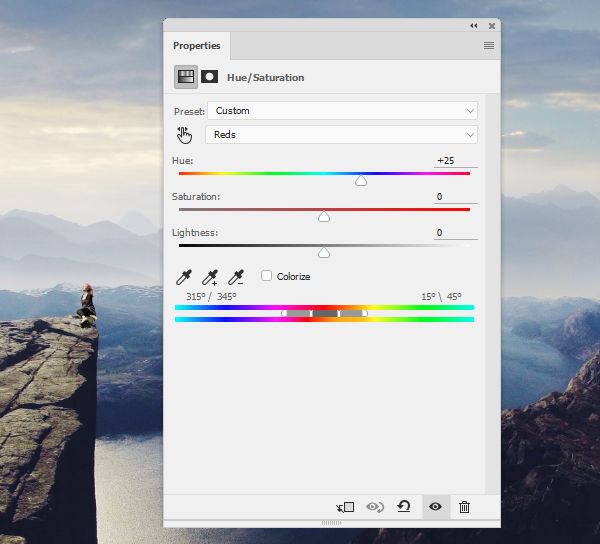
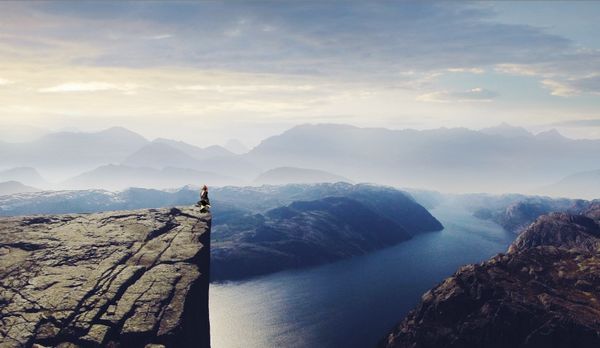
Шаг 15
Создайте несколько слоев и используйте кисти птиц, чтобы нарисовать их в небе. Рисуйте, выбрав черный цвет.

Шаг 16
Выберите все слои с птицами и нажмите Ctrl+G, чтобы сгруппировать их. Снизьте Оpacity/Непрозрачность группы слоев до 70%.

Шаг 17
Создайте корректирующий слой Color Balance/Баланс цвета поверх всех слоев и настройте как показано ниже.
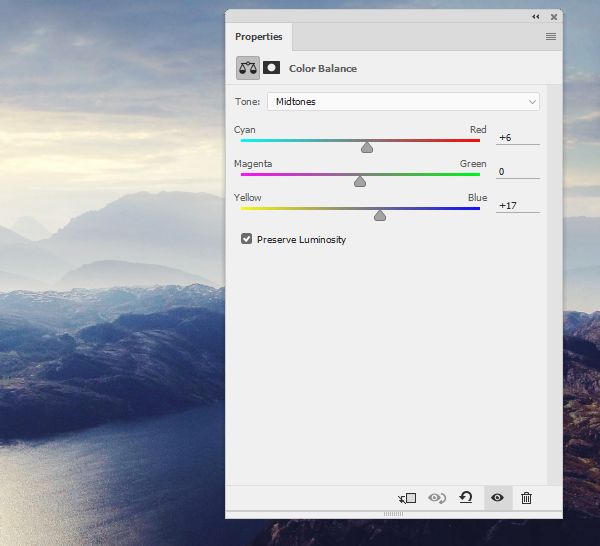


Шаг 18
Создайте корректирующий слой Color Lookup/Поиск цвета, настройте как показано ниже и снизьте непрозрачность до 50% .
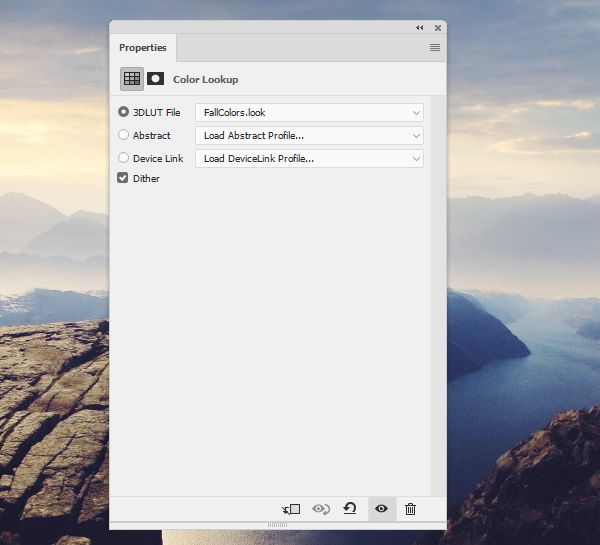

Шаг 19
Создайте корректирующий слой Gradient Map/Карта градиента, и выберите один из стандартных градиентов (как на картинке ниже). Снизьте непрозрачность слоя до 10% .
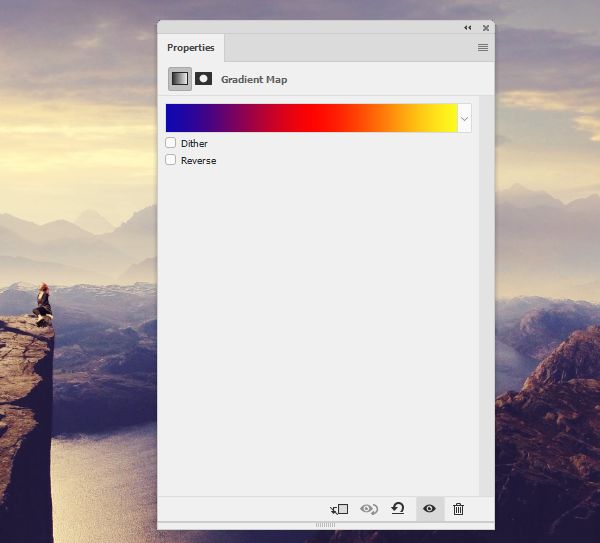

Шаг 20
Используйте корректирующий слой Photo Filter/Фотофильтр с цветом #00b7ec :
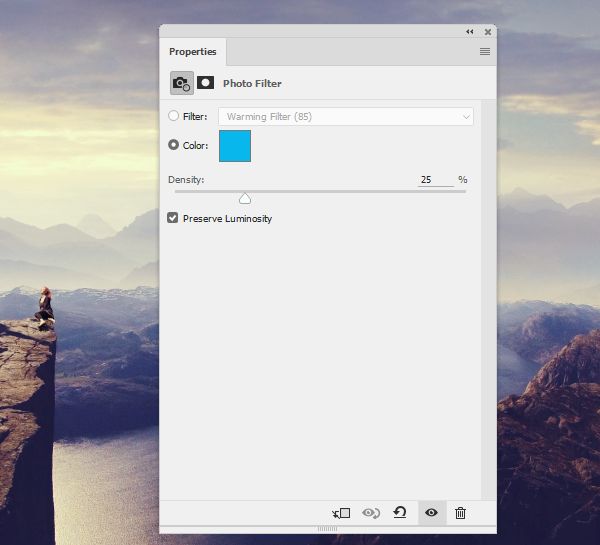

Шаг 21
Создайте корректирующий слой Curves/Кривые, чтобы сделать работу светлее.
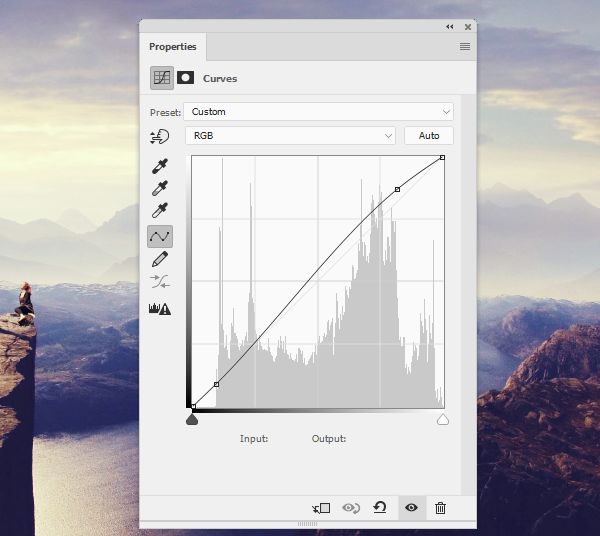

Шаг 22
Создайте новый слой и при помощи растушеванной кисти цвета #240202 нарисуйте пятно на горизонте, как показано ниже. Смените режим наложения слоя на Linear Dodge/Линейный осветлитель 100% .


Шаг 23
Создайте новый слой и используйте растушеванную кисть цвета #fdbfa7, чтобы нарисовать еще больше света на горизонте. Укажите слою режим наложения Overlay/Перекрытие 100% .


Результат

Автор урока Jenny Le
Перевод — Дежурка
Смотрите также:





